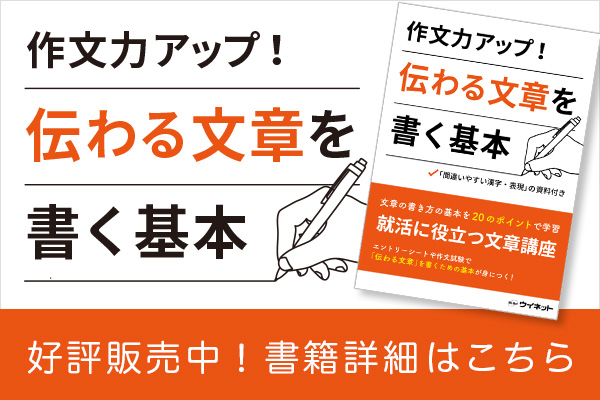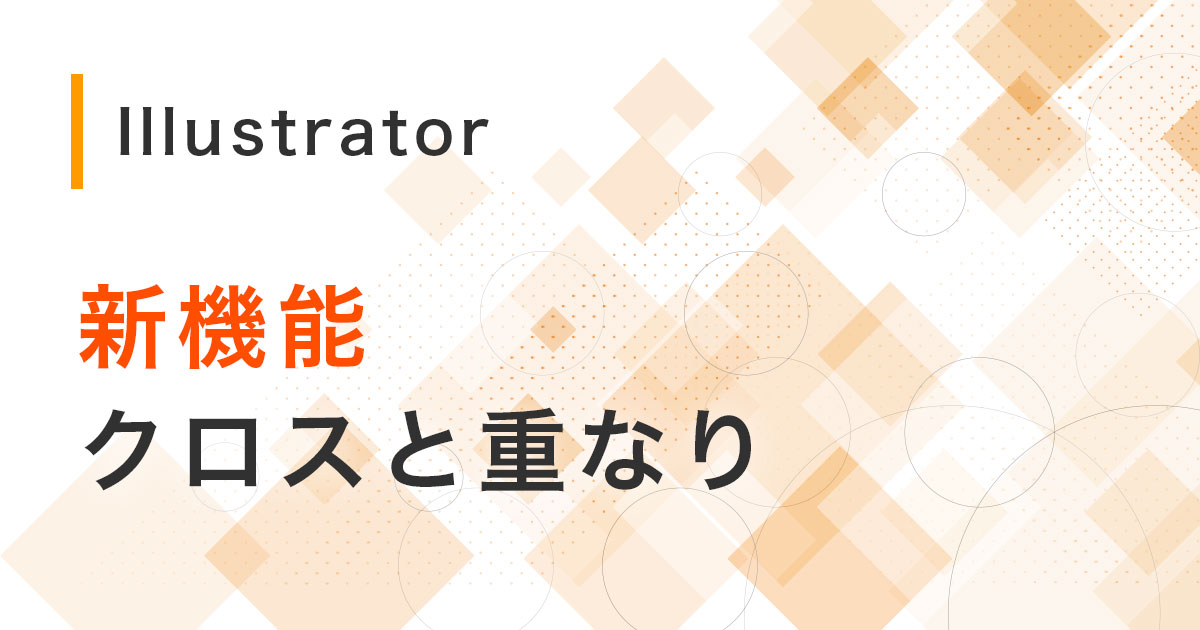
グラフィック制作で定番のデザインツール「Adobe Illustrator」。
以前は特定の業界だけが使っていたこのアプリも、ビジネス・教育などのさまざまな場面で活用されることが増え、身近な存在になったなぁと感じている方も多いと思います。
サブスクリクション型に移行したCC以降のアプリでは、定期的にアップデート版が発表、配布されています。
それらのアップデートに伴いバグの修繕はもちろん、より使いやすく、簡単な操作でアイデアを形にできるアプリへと進化していて、魅力的な新しい機能が次々と追加されています。
とはいえ普段使っているベーシックな機能は限られていて、そうした新しい機能はベテランの先生ほど意外と見落としがちなもの。
この記事では、進化を続けるイラレの2023アップデートで追加された機能の中から「これ、使えるかも!」と感じた機能をピックアップして解説します。
目次
注目の新機能「クロスと重なり」とは
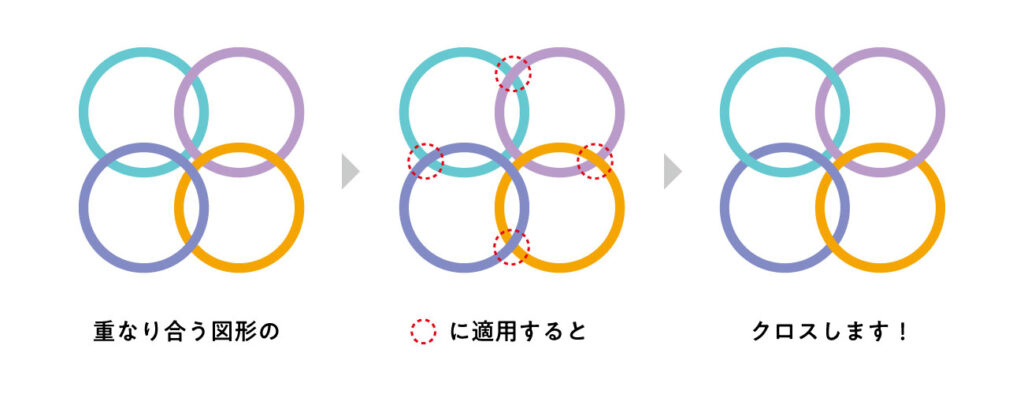
今回はIllustrator2023(27.0)へのアップデートによる数々の新機能の中でも、特にこれ使える!度No.1の「クロスと重なり」について解説していきます。
「クロスと重なり」機能とは、オブジェクトのパスを切ったり、テキストをアウトライン化することなく互い違いの重なりを表現できる機能です。
この機能はオブジェクト同士はもちろん、テキスト・写真との重なりにも使用可能です。
イラストへの活用、タイトル周りの作成やロゴ作成の提案、写真と文字を組み合わせたビジュアルを作るシーンなど、いろいろな場面で大いに活躍します。
「クロスと重なり」の使い方
使い方も数回の操作で簡単です。
まず重なり合うオブジェクトを作成し、選択ツールでそれらを選択している状態で「オブジェクトメニュー」>「クロスと重なり」>「作成」をクリックします。
すると、マウスカーソルが自動的に「投げ縄ツール」になるので、適用したい重なっている箇所の周りを囲むようにパスを描きます。
もしくは「作成」を選択後、オブジェクトにポインターを合わせると重なり合う箇所が強調表示されるので、重なっているクロスさせたい箇所をクリックして適用します。
操作はたったこれだけ!(詳しい手順は下記の動画で確認してみてください。)
一度適用した「クロスと重なり」を変更・修正したい時は、「オブジェクトメニュー」>「クロスと重なり」>「編集」を選択しすることで再編集することができます。
なお、「クロスと重なり」を適用したいオブジェクト同士がグループ化されていると「作成」が選択できないので注意です。
オブジェクト同士のグループ化を解除してから行ってくださいね。
「クロスと重なり」の使用シーン3選
では、実際に活用できそうな使用シーン3選を、例を挙げてご紹介します。
オブジェクトの前後入れ替えが可能
先ほどご紹介した単純なパスの入れ替えだけではなく、より複雑な図形でもこの機能を使えば簡単にオブジェクトの前後を入れ替えできます。
このため、つながった図形の中を通過というような表現が可能です。
なので…
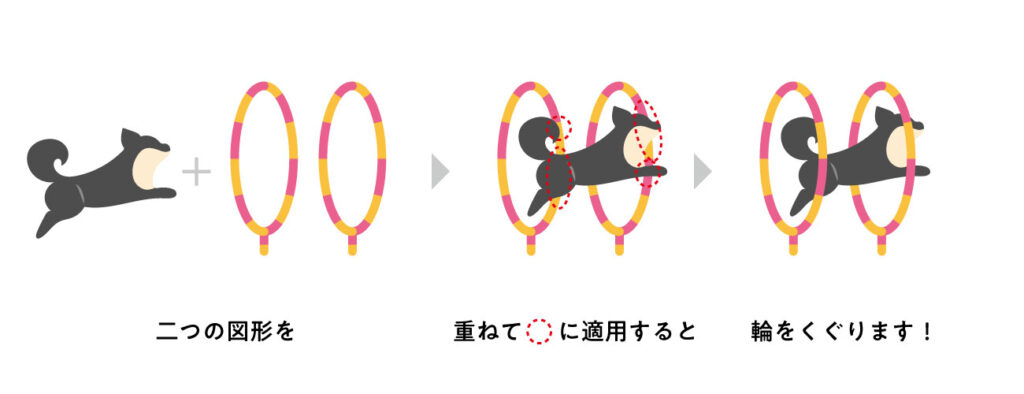
わんちゃんが輪くぐり!のような表現が簡単にできます。
他にも、重なるフェンスの模様のような入り組んだ複雑な形は、処理が大変だったため従来のイラレ上での表現には向いていませんでした。
しかし、この新機能により今までためらっていたアイデアが気軽に表現することができるので、学生に伝えられるデザインの幅がグングン広がりそうですね。
テキストデータにも適用できる
テキストと図形を組み合わせてロゴやタイトル周りの作成を検討するような場合、アウトラインを取ってオブジェクトの前後を入れ替えマスクを取って…と一仕事でした。
しかし、こちらの機能を使うと1つの操作で完結できます。
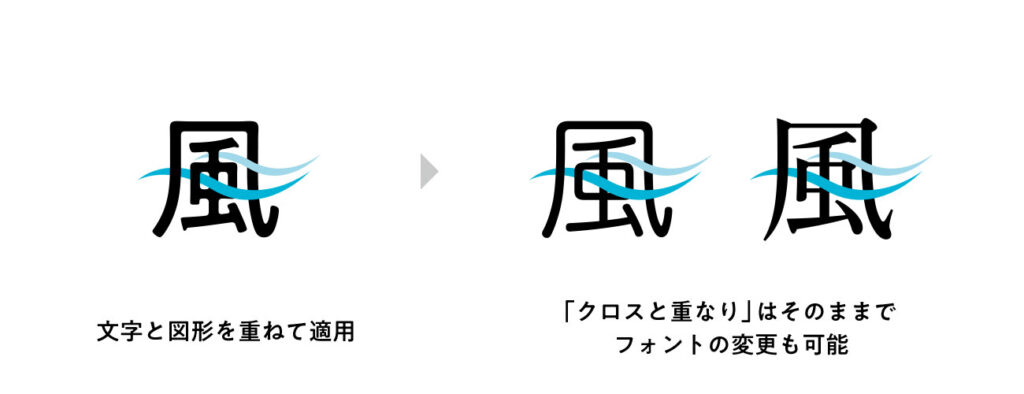
そして嬉しいことに、「クロスと重なり」を適用後も、図形の色やパスの変更が可能なのはもちろん、テキストデータを保持したまま適応できるのでフォントの変更も簡単に行えます。
調整が可能なデータなので、いろいろなパターンを比較検討したいときにとても助かります。
イラレに配置された写真にも適用できる
写真と文字を組み合わせたビジュアルを作る場合など、「クロスと重なり」を使って重なりの前後を調整し、見せたいポイントを強調したものを作ることができます。
例のフルーツパフェのグラスのように、投げ縄ツールで選択するには形が取りにくい場合があります。
その際は少し手間ですがPhotoshopであらかじめパス抜きした写真を用意し、抜き写真とテキストで「クロスと重なり」を適用してから、最後に最背面に同等倍の元写真を背景として配置することで表現することができます。

これだけでポスターになりそうなデザインが完成!
簡単なのに、写真の上に文字をただ配置した時よりも、デザインにグッと深みと奥行きを出すことができます。
指導時の留意点
嬉しい機能である「クロスと重なり」ですが、現時点ではいくつか制限があります。
指導する際には気を付けましょう。
オブジェクトによっては使用出来ないものがある
アドビ公式ページでもアナウンスされているように「ライブペイント」、「リピート」、「グラフ」を使用したオブジェクトでは、「クロスと重なり」を使用することはできません。
「先生!できないよー!」というときの原因はこの仕様によるかもしれません。
出力時などのエラーに注意
27.1.0版では、InDesignに配置したり、PDFに書き出したりするとビットマップ化される適用箇所が正しく表示されないというエラーが見つかっています。
2022年12月リリースのIllustrator 2023(27.1.1アップデート)版では、ビットマップ化問題は解決されていますが、しばらくは最終的には適用箇所の効果を拡張するか画像化するなど注意を持って使用した方が良さそうです。
拡張を行うには「分割・拡張」 → パスファインダーの「合流」を行います。
このようにリリースされた直後の新しい機能は、残念ながら動作や出力が安定しない場合も多いです。
パソコン環境、出力環境、フォントの環境によっては効果を適用した箇所が予期せぬエラーで消えてしまったり、表示・出力化けしてしまうことがあるかもしれません。
新しい機能を使った際は、課題提出時や印刷所への入稿時に効果を適用した箇所をよく確認するように注意を促すことも大切です。
その他のIllustrator 2023(27.0)で追加された新機能一覧
- 部分的にオブジェクトの重ね順を変更できる「クロスと重なり」
- クイックアクションで複雑な Illustrator ワークフローを自動化
- Illustrator と InDesign の間でテキストをペーストするときに書式を保持
- Illustrator ドキュメントをレビュー用に共有(ベータ版)
※新機能と機能強化の詳細はアドビ公式ページをご覧ください。
まとめ
いかがでしたか?
今まで同じようなグラフィックを仕上げようと思うと、Photoshopを経由したり、イラレ上で配置した数枚をマスク調整を駆使して…などとなかなかな労力と脳力が必要でした。
「クロスと重なり」機能はサクッとイラレで完結することができる上に修正・編集もできるので、学生にぜひ覚えてもらいたい機能ですね。
また時短に関することだけでなく、レイヤーを重ねる感覚で部分的にだけ重なりをクロスさせると、目の錯覚を使ったインパクトのあるデザインが可能になります。
そのため「クロスと重なり」機能を学生に伝える中で、よりデザインに関する知恵・知識を伝授することができるのではないでしょうか!?
ぜひ今回ご紹介した「クロスと重なり」機能で学生のデザイン力を一段階高いレベルに連れていってください!
\ぜひ投票お願いします/
カワカミ アヤカ
美術大学を卒業し、デザイン事務所、印刷会社勤務を経てカナダに留学。
帰国後、2018年より専門学校講師・フリーランスデザイナーとして活動。グラフィックデザイン・DTPを得意としています。